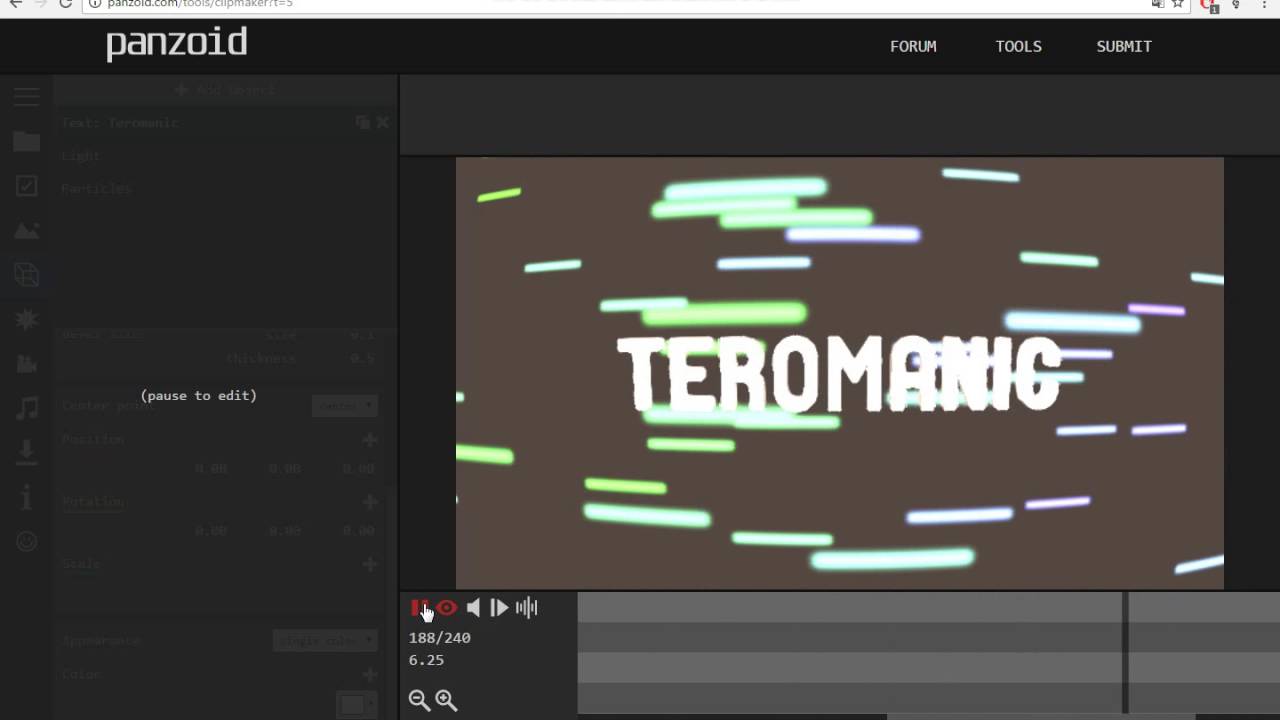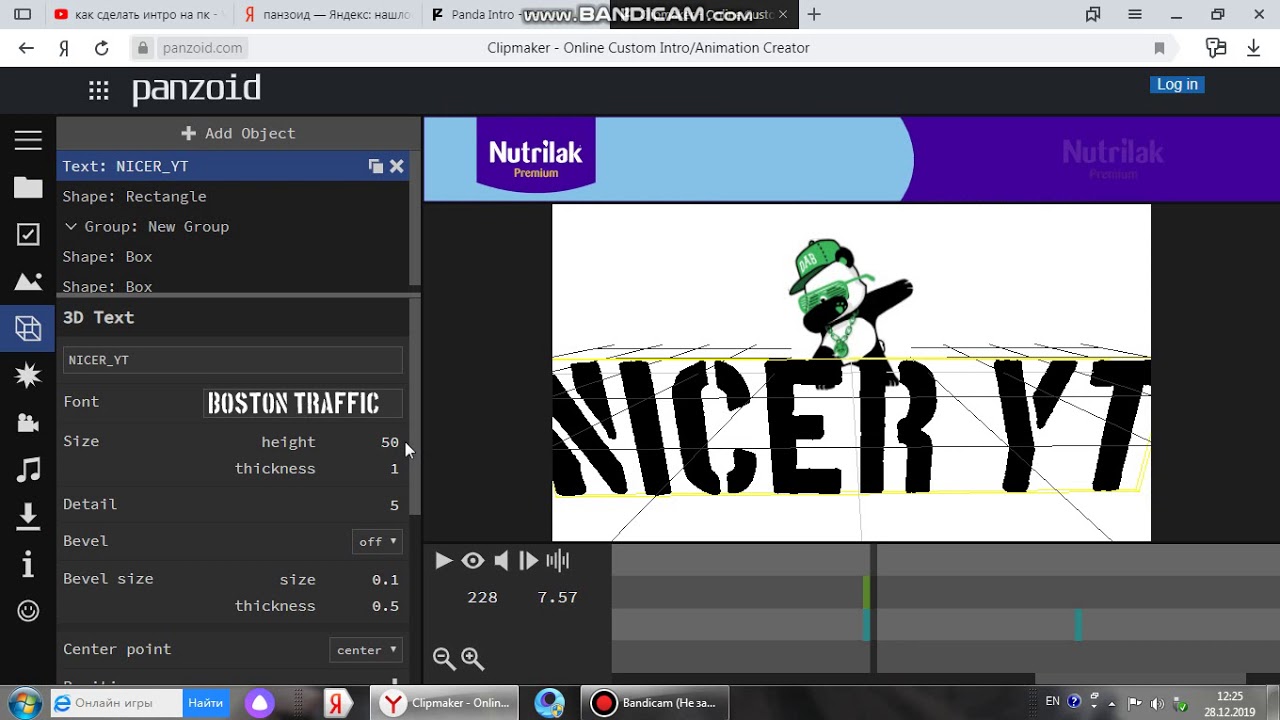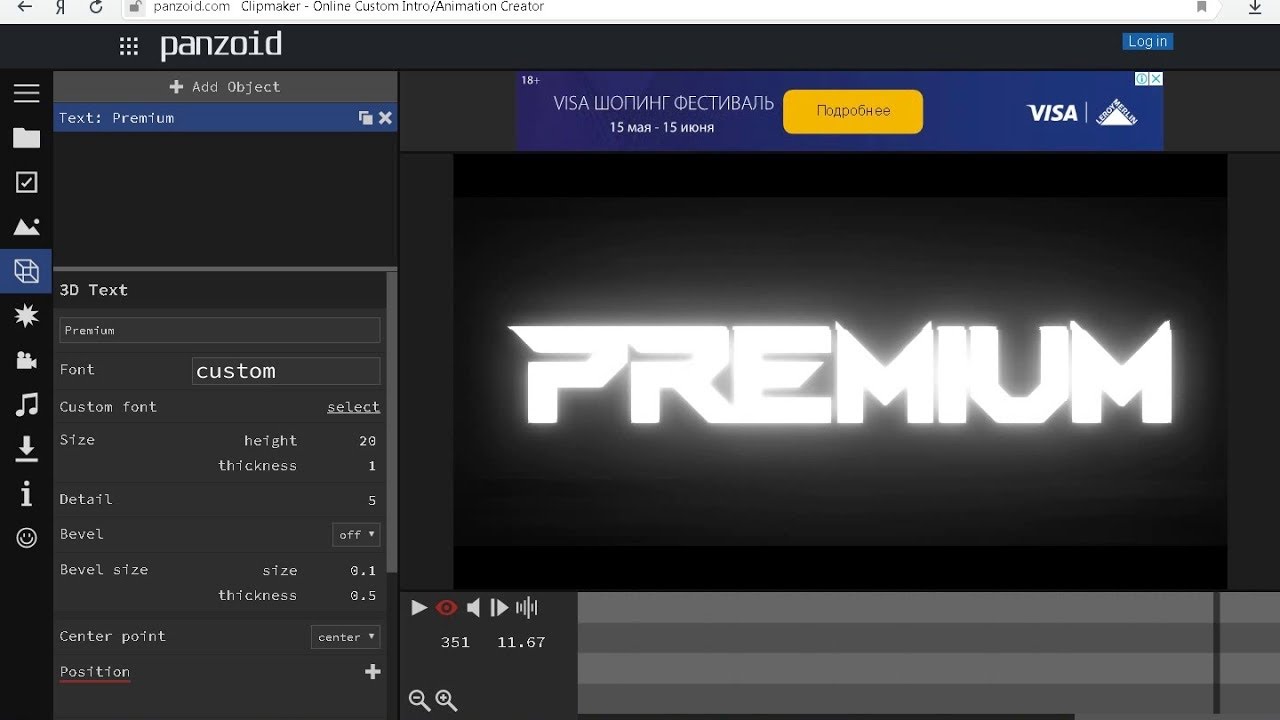Как сделать вступление к видео на YouTube
У всех лучших каналов на YouTube есть красивое вступление в начале. Это помогает создать бренд для канала и дает зрителям ощущение того, что они знакомы со всеми вашими видео. Создание заставки для YouTube не обязательно должно быть долгим и трудным процессом, существует множество различных способов сделать ее.
Вот лучшие приложения и методы, которые можно использовать, чтобы сделать на YouTube своё собственное видео вступление.
Создайте видео вступление на YouTube с помощью Panzoid
Panzoid предлагает сообщество для создателей контента, и огромное количество людей размещают на Panzoid шаблоны вступлений, которые вы можете взять и настроить для использования в своих собственных видео. Вы также можете использовать онлайн-инструмент 2D/3D самого сервиса, чтобы создать своё собственное, непохожее вступление.
Panzoid бесплатен, но с ним можно сделать так много всего, что если вы быстро научитесь, вы сможете создавать вступления YouTube, как профессионал.
Создание собственного вступления
Создание собственного заставки на YouTube с помощью Panzoid, вероятно, более верный способ, чем использовать заранее созданное вступление, поскольку это гарантирует, что работа полностью принадлежит вам, и предотвращает недовольство создателя исходного шаблона тем, что вы использовали один из их шаблонов. Вот как это сделать:
- Перейдите на сайт Panzoid и нажмите Clipmaker вверху;
- В Clipmaker выберите вкладку Scene в левом меню, выберите понравившуюся;
- Перейдите ко вкладке Audio + Music и нажмите кнопку Select рядом с Audio file, чтобы загрузить желаемый звук в интро;
- Перейдите на вкладку Objects и измените текстовые группы, покрывающие NAME, и измените их на имя, которое вы хотите увидеть во вступлении;
- Когда вы закончите свое вступление, перейдите на вкладку Download и нажмите Start video render.
 Теперь у вас будет оригинальное вступление для использования с YouTube.
Теперь у вас будет оригинальное вступление для использования с YouTube.
Вы можете влиять на все элементы вступления: фон, текст, его появление на экране, а с помощью вкладок FX и Camera вы можете добавлять эффекты, чтобы придать вступлению немного разнообразия. Здесь есть что рассказать на полноценный цикл статей, поэтому использование онлайн-руководств для расширения знаний — очень хорошая идея.
Создание вступления на основе готовых шаблонов
Если создание собственного вступления с нуля кажется слишком трудоемким, вы можете использовать шаблон, созданный другим создателем контента на Panzoid (если он дал на это разрешение). Сделать это:
- Перейдите на сайт Panzoid и нажмите Clipmaker вверху;
- В Clipmaker выберите любой шаблон, появившийся возле левого меню;
- В готовом шаблоне измените то, что захотите, например NAME на название вашего канала на YouTube;
- Когда закончите, перейдите на вкладку Download и нажмите Start Video Render.

Panzoid — один из лучших бесплатных онлайн-видеоредакторов, особенно если вы хотите сделать заставку на YouTube. Сначала может быть немного сложно для понимания, но если вы будете терпеливы, вы будете потрясены тем, как много вы можете с ним сделать.
Создайте заставку YouTube с помощью Canva
Canva — это онлайн-платформа для создания графики и графического дизайна, которая позволяет создать статическую или анимированную графику за несколько минут. Шаблоны и простая настройка, предлагаемые Canva, делают его таким же жизнеспособным инструментом для создания заставки на YouTube, как лучшие платные видео-редакторы.
Недостатки того, что Canva настолько проста, заключаются в том, что в конечном итоге вы можете почувствовать себя ограниченными количеством видео вступлений, которые можно там создать, но преимущество в том, что вы можете быстро создать качественную видео заставку-заполнитель для своего молодого канала на YouTube. Потом, когда канал получит популярность, вы сможете заплатить графическому дизайнеру, чтобы он сделал ее для вас или научитесь сами пользоваться более сложным программным обеспечением.
Потом, когда канал получит популярность, вы сможете заплатить графическому дизайнеру, чтобы он сделал ее для вас или научитесь сами пользоваться более сложным программным обеспечением.
Вот как начать работу с Canva:
- Войдите в Canva и нажмите « Создать дизайн»;
- Найдите шаблон «YouTube оформление канала» и выберите его;
- Отрегулируйте длительность вступления по вашему желанию. По умолчанию — 5 секунд;
- Вы можете загрузить понравившиеся бесплатные шаблоны и изменить их под себя (например, текст), чтобы они соответствовали вашему YouTube-каналу;
- Вы можете загружать сторонние изображения через вкладку Загрузки и использовать их в дизайне видео заставки;
- Закончив работу над дизайном, нажмите Скачать.
Таким образом вы получите симпатичное вступление в YouTube, которое можно поставить в начало всех своих роликов на канале.
Создайте видео заставку YouTube с Filmora
Filmora — это бесплатное программное обеспечение для редактирования видео, которое можно использовать для редактирования ваших видео для YouTube, но вы можете использовать его и для создания заставки в YouTube. Это один из лучших видеоредакторов для Windows, и его легко освоить. Скажем, вы просто хотели сделать заставку YouTube, которая представляла бы собой простой логотип, появляющийся на выбранном вами фоне, с некоторым музыкальным сопровождением поверх. Вот как это сделать:
Это один из лучших видеоредакторов для Windows, и его легко освоить. Скажем, вы просто хотели сделать заставку YouTube, которая представляла бы собой простой логотип, появляющийся на выбранном вами фоне, с некоторым музыкальным сопровождением поверх. Вот как это сделать:
- Загрузите, установите и запустите Filmora , нажмите Импортировать медиа и импортируйте свой логотип, фон и музыкальный трек, который хотите использовать в видео;
- Перетащите фон на дорожку на временной шкале;
- Перетащите логотип на фон на той же дорожке, это заставит логотип наложиться поверх будущего видео;
- Добавьте переход или эффект через соответствующие вкладки Filmora, перетащите их на медиафайл на временной шкале. Вы можете настроить продолжительность эффекта или перехода в разделе Временная шкала:
- Перетащите музыкальную дорожку на отдельную дорожку на временной шкале и обрежьте музыку так, чтобы она звучала в ролике так, как вам нравится.
 Не забудьте обрезать конец трека, иначе он может длиться дольше заставки;
Не забудьте обрезать конец трека, иначе он может длиться дольше заставки; - Добавьте переход или эффект для звука, например затухание или нарастание громкости и поместите его на музыкальную дорожку.
Filmora довольно простой видеоредактор по сравнению со многими другими доступными программами для редактирования видео. Вы научитесь множеству маленьких хитростей, просто играя, просматривая и читая руководства по конкретным задачам, с которыми вы сталкиваетесь. Однако использование описанного метода для создания вступления на YouTube означает, что вам придется воссоздавать логотип каждый раз, когда вы создаете новое видео. Вероятным решением будет создание видео вступления в высоком расширении (4K) и битрейте (более 22 Мбит) и импорт этого ролика в последующие проекты.
Итог
Есть много разных способов создать видео заставку для YouTube, которую вы можете использовать для брендирования своих видео, но это лучшие способы. Часто, если вы боретесь с нехваткой времени или опыта, стоит нанять фрилансеров, которые помогут вам.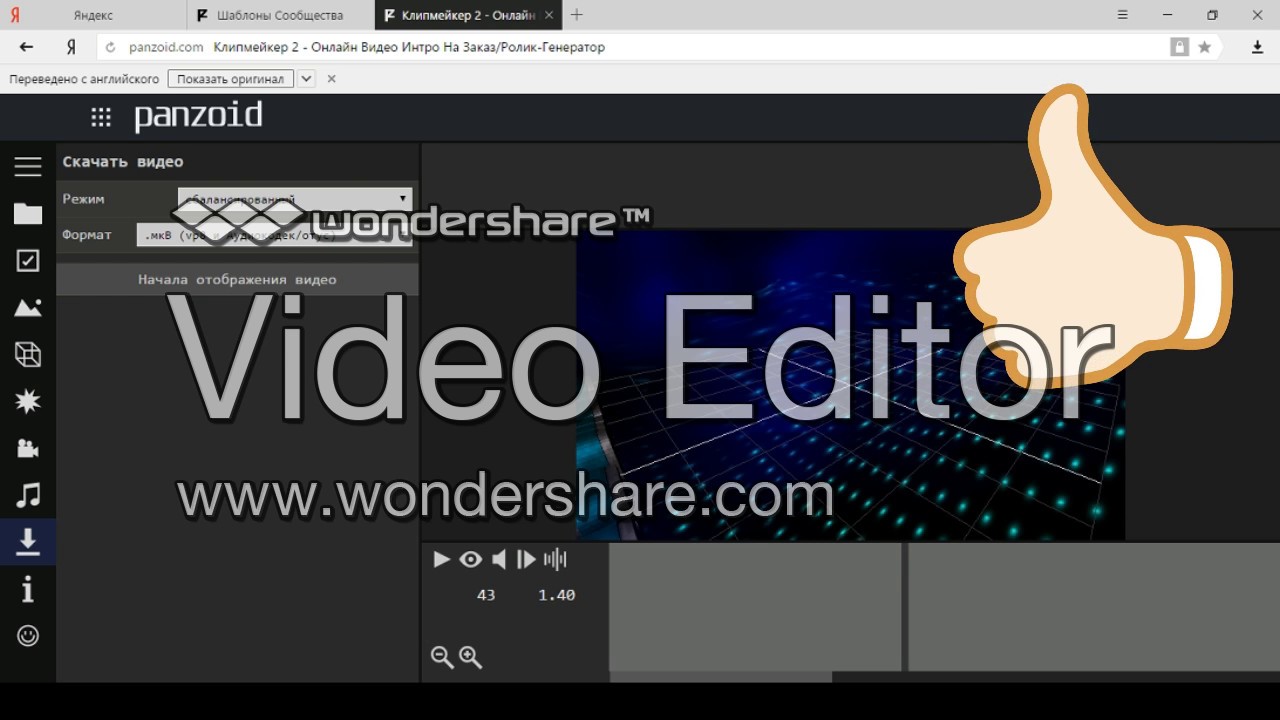 Просто проверив социальные сети и погуглив, вы сможете найти множество фрилансеров, которые могут создать для вас заставку на YouTube, если вы не хотите создавать ее самостоятельно.
Просто проверив социальные сети и погуглив, вы сможете найти множество фрилансеров, которые могут создать для вас заставку на YouTube, если вы не хотите создавать ее самостоятельно.
Однако создание заставки самостоятельно с большей вероятностью заставит вас гордиться своим контентом, и понимание того, как сделать вступление, может быть важным знанием, которое следует получить при запуске YouTube канала.
Подписывайтесь на нашу группу Вконтакте, Facebook и Twitter для того, чтобы не попускать новые полезные статьи на нашем сайте.
8 лучших инструментов для создания YouTube-интро в 2023 г.
В связи с тем, что конкуренция на YouTube находится на рекордно высоком уровне, создатели контента делают все возможное, чтобы набрать больше просмотров и лайков. И один из способов добиться этого — создать заставку для своих YouTube-видео. С помощью этого инструмента вы можете сделать свой контент более увлекательным и незабываемым.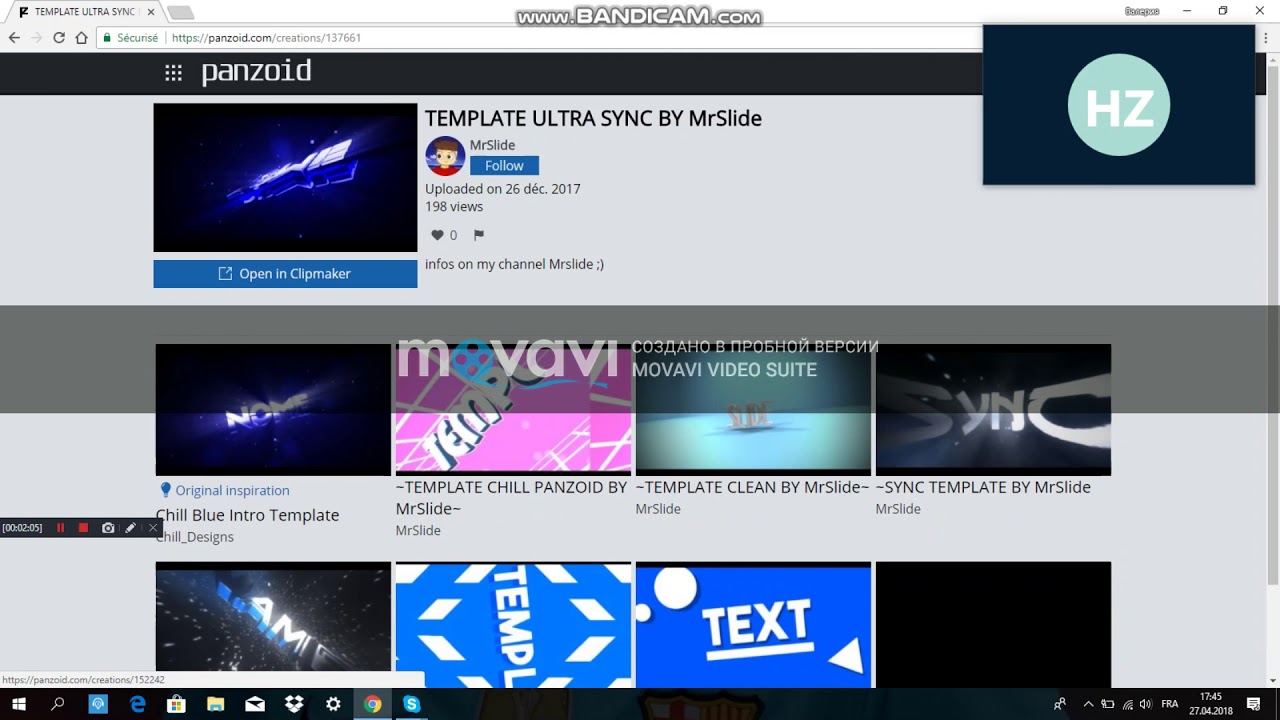 Помните, что интро может помочь вам произвести незабываемое первое впечатление. Это может быть анимированный заголовок, слайд-шоу из миниатюр или просто короткий рассказ о теме ролика. Итак, выберите лучший инструмент для создания интро из нашего списка.
Помните, что интро может помочь вам произвести незабываемое первое впечатление. Это может быть анимированный заголовок, слайд-шоу из миниатюр или просто короткий рассказ о теме ролика. Итак, выберите лучший инструмент для создания интро из нашего списка.
Редактируйте заставки для видео на YouTube с помощью инструментов на базе ИИ.
Скачайте Бесплатно Скачайте Бесплатно
В этой статье
01 8 лучших инструментов для создания YouTube-интро
02 Как создать интро для YouTube-видео
03 Заключение
Часть 1. 8 лучших инструментов для создания YouTube-интро
- Invideo
- Creative Cloud Express
- Бесплатный инструмент — Renderforest
- Canva
- Panzoid
- Wondershare UniConverter
- Clipchamp
- Videobolt Quick Intro Maker
1. Invideo
Средний рейтинг: 4,7/5
Совместимость: Онлайн
Invideo — это онлайн-программа для создания идеальных вступительных видеороликов YouTube без водяных знаков. С ее помощью вы можете создать короткую заставку для YouTube, используя более 5000 готовых шаблонов. Затем, чтобы сделать ваше интро более привлекательным, вы можете добавить логотип или водяной знак своего бренда, фоновую музыку, стикеры, эффекты и т. д. Вы также можете создавать красивые видео-заставки для Instagram, TikTok, Facebook и т. д.
С ее помощью вы можете создать короткую заставку для YouTube, используя более 5000 готовых шаблонов. Затем, чтобы сделать ваше интро более привлекательным, вы можете добавить логотип или водяной знак своего бренда, фоновую музыку, стикеры, эффекты и т. д. Вы также можете создавать красивые видео-заставки для Instagram, TikTok, Facebook и т. д.
2. Creative Cloud Express
Средний рейтинг: 4,5/5
Совместимость: Онлайн
Adobe Creative Cloud Express — еще один онлайн-инструмент, который поможет вам быстро и легко создавать выдающийся контент. Он содержит тысячи лицензированных шаблонов для создания заставок, сторис, эскизов и т. д. После выбора шаблона заставки вы можете добавить логотипы, текстовые водяные знаки, субтитры, фоновую музыку, 3D-заголовки и т. д. А еще вы можете изменять размер элементов и создавать контент для YouTube, Instagram, Facebook, Snapchat и так далее.
3. Бесплатный инструмент — Renderforest
Средний рейтинг: 4,7/5
Совместимость: Онлайн
Renderforest — это профессиональный веб-сервис для создания видеороликов, на котором можно создавать заставки, инфографику, музыкальные визуализаторы, сторис для соцсетей и многое другое.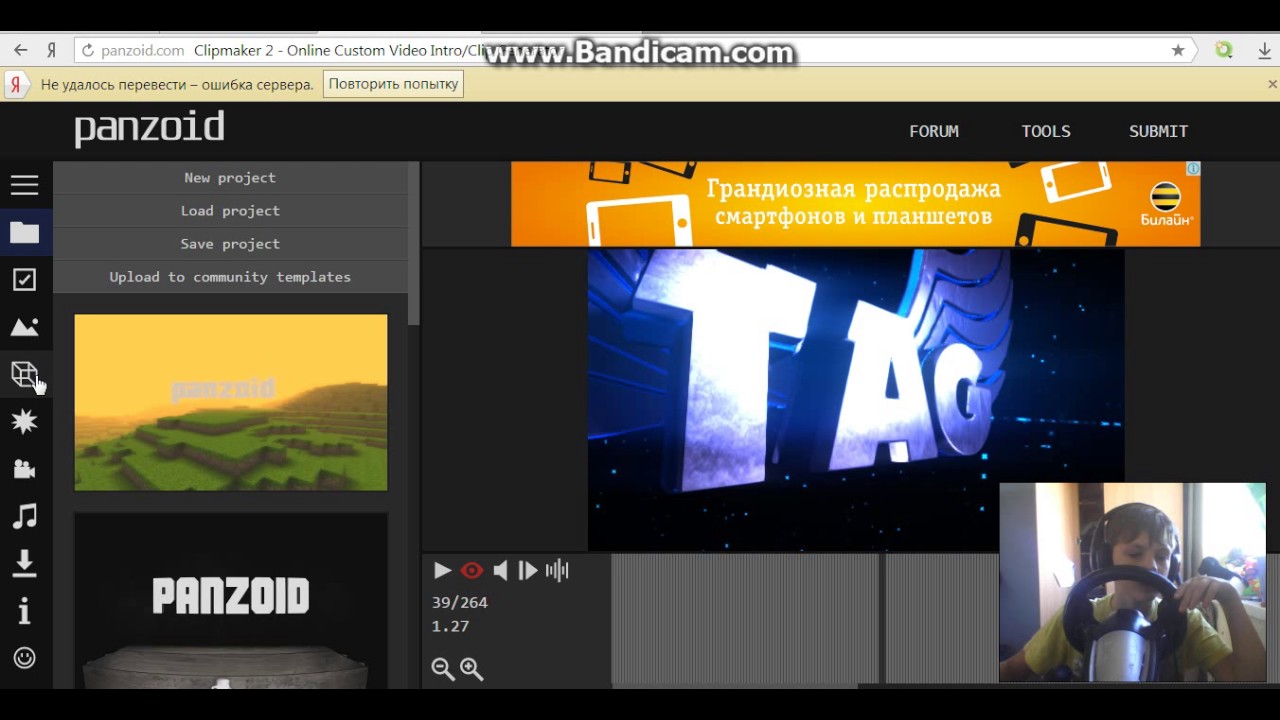 С помощью этого конструктора YouTube-интро вы получите высококачественные шаблоны для создания 3D-логотипов/заголовков, праздничных анимаций, спецэффектов и т. д. Но это еще не все. Renderforest позволяет вам украсить свою заставку логотипами, водяными знаками, субтитрами, звуковыми эффектами, музыкой и многим другим. Кроме того, программа предлагает множество предустановленных макетов.
С помощью этого конструктора YouTube-интро вы получите высококачественные шаблоны для создания 3D-логотипов/заголовков, праздничных анимаций, спецэффектов и т. д. Но это еще не все. Renderforest позволяет вам украсить свою заставку логотипами, водяными знаками, субтитрами, звуковыми эффектами, музыкой и многим другим. Кроме того, программа предлагает множество предустановленных макетов.
4. Canva
Средний рейтинг: 4,7/5
Совместимость: Онлайн
Canva — популярный онлайн-редактор видео. В отличие от большинства приложений для создания YouTube-заставок, Canva доступна в настольных и мобильных браузерах и поддерживает более 100 языков. При этом Canva может создавать интро без водяных знаков из тысяч бесплатных шаблонов или контента с вашего диска. Вы можете отредактировать свою заставку с помощью обрезки, добавления музыки или эффектов т. д.
5. Panzoid
Средний рейтинг: 3,4/5
Совместимость: Онлайн
Panzoid — это коллекция онлайн-инструментов для создания красивого и индивидуального контента.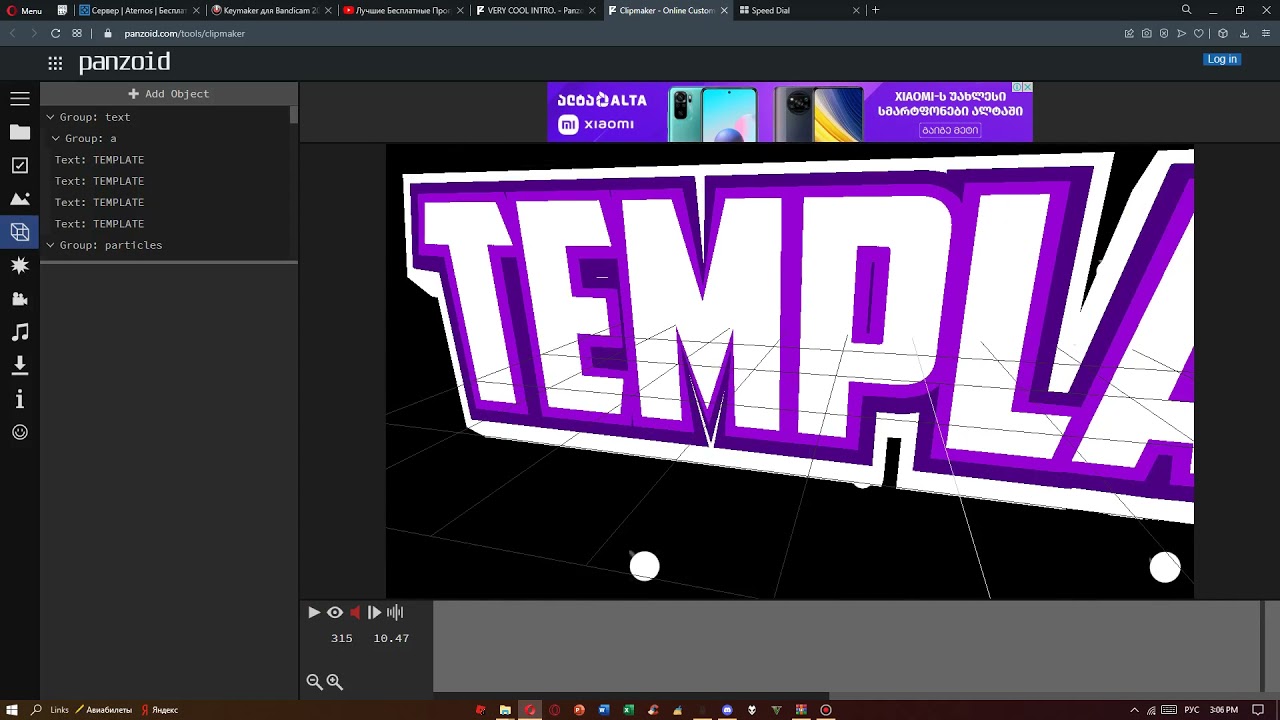 Хотя Panzoid не такой продвинутый, как рассмотренные выше сервисы, он компенсирует это непревзойденной простотой и открытым исходным кодом. Например, Panzoid Clipmaker можно применять для создания уникальных видеороликов из десятков бесплатных анимированных шаблонов. Panzoid также имеет видеоредактор для добавления 3D-сцен, фигур, текстов и других видеоэлементов. Однако повсеместная реклама может раздражать.
Хотя Panzoid не такой продвинутый, как рассмотренные выше сервисы, он компенсирует это непревзойденной простотой и открытым исходным кодом. Например, Panzoid Clipmaker можно применять для создания уникальных видеороликов из десятков бесплатных анимированных шаблонов. Panzoid также имеет видеоредактор для добавления 3D-сцен, фигур, текстов и других видеоэлементов. Однако повсеместная реклама может раздражать.
Средний рейтинг: 4,7/5
Совместимость: Mac/Windows
UniConverter — это не только инструмент для создания YouTube-интро. Скорее, это полноценный настольный видеоредактор, позволяющий добавить заставку к вашим роликам. Другими словами, программа имеет все необходимые инструменты для создания контента, который планируется выложить в соцсети. Например, она оснащена усовершенствованным интеллектуальным обрезчиком на базе ИИ, который автоматически удаляет шумные и беззвучные фрагменты. Кроме того, имеются функции быстрого редактирования: обрезка, кадрирование, поворот и т. д. Другие инструменты на основе ИИ включают редактор субтитров, удаление фона и автоматический рефрейминг.
д. Другие инструменты на основе ИИ включают редактор субтитров, удаление фона и автоматический рефрейминг.
Скачайте Бесплатно Скачайте Бесплатно
Безопасность подтверждена. Уже скачали 3 591 664 человек.Легко и быстро добавляйте заставки к видео на YouTube.
Пакетное добавление интро или концовок к роликам без каких-либо хлопот.
Поддержка более 1000 файловых форматов.
Сжимайте видео, аудио и изображения без потери качества.
Сохраняйте любое онлайн-видео или музыку с более чем 10 000 видеохостингов.
Инструменты на базе ИИ, такие как «умный обрезчик», AI Portrait и «удаление фона» выведут ваше видео на новый уровень.
Полный набор инструментов для конвертирования, сжатия, редактирования видео, записи DVD и многого другого.
7. Clipchamp
Средний рейтинг: 4,5/5
Совместимость: Онлайн
Используйте Clipchamp, чтобы создавать профессиональные заставки и добавлять их в свои видео на YouTube.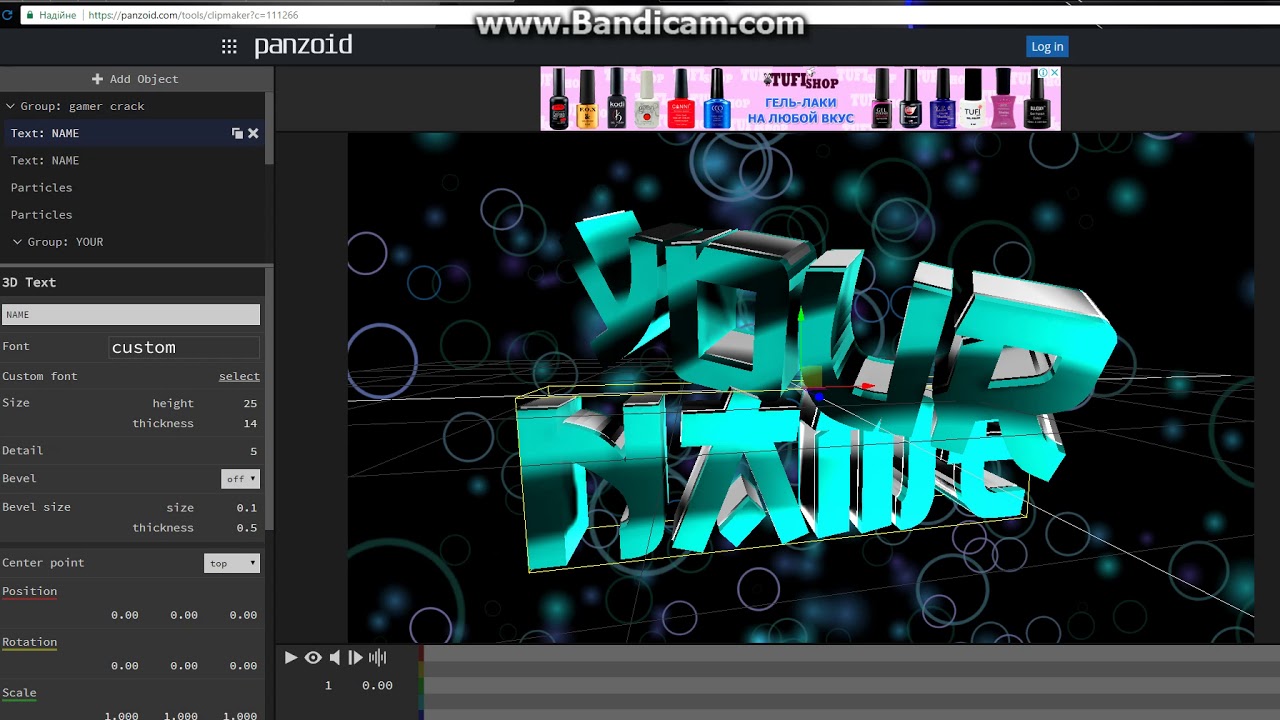 Clipchamp позволяет задать нужное соотношение сторон и предлагает более 800 000 стоковых материалов. Вы также можете добавить свои заставки, а затем украсить их бесплатной музыкой, классными переходами, художественными фильтрами, логотипами и т. д. Clipchamp позволяет сохранять итоговое видео в великолепном качестве до 1080p.
Clipchamp позволяет задать нужное соотношение сторон и предлагает более 800 000 стоковых материалов. Вы также можете добавить свои заставки, а затем украсить их бесплатной музыкой, классными переходами, художественными фильтрами, логотипами и т. д. Clipchamp позволяет сохранять итоговое видео в великолепном качестве до 1080p.
8. Videobolt Quick Intro Maker
Средний рейтинг: 4,1
Совместимость: Онлайн
Все еще ищете инструмент, который вас впечатлит? Тогда попробуйте Videobolt Quick Intro Maker. Этот онлайн-редактор видео предлагает тысячи лицензированных шаблонов заставок на выбор. Доступные категории включают 3D и 2D моушн-графику, помехи, ретро, кинематографические фильтры и т. д. После выбора шаблона вы можете оживить его, добавив фоновые звуки, логотип и тексты. Более того, Videobolt поддерживает экспорт в формате Full HD 1440P и UHD 4K.
Часть 2. Как создать интро для YouTube-видео
Как упоминалось ранее, Wondershare UniConverter — лучший инструмент для создания YouTube-интро на Mac и Windows. Он поддерживает более 1000 файловых форматов и позволяет конвертировать видео для YouTube. Помимо этого, вы также можете использовать интеллектуальные инструменты редактирования для ретуши ваших видео. Например, инструмент для удаления фона позволяет заменить фон вашей заставки на что-то более презентабельное. Итак, давайте не будем терять времени и научимся создавать крутые заставки с помощью Wondershare UniConverter.
Он поддерживает более 1000 файловых форматов и позволяет конвертировать видео для YouTube. Помимо этого, вы также можете использовать интеллектуальные инструменты редактирования для ретуши ваших видео. Например, инструмент для удаления фона позволяет заменить фон вашей заставки на что-то более презентабельное. Итак, давайте не будем терять времени и научимся создавать крутые заставки с помощью Wondershare UniConverter.
Измените фон видео:
Шаг 1 Запустите приложение AI Portrait и загрузите видео.
Установите и запустите UniConverter, а затем перейдите на вкладку AI Portrait в главном окне. Нажмите «Добавить файлы», чтобы загрузить видео, для которого нужно добавить заставку.
Шаг 2 Измените цвет фона видео.
Чтобы сделать ваше видео более презентабельным и привлекательным, выберите цвет фона или шаблон изображения. Вы даже можете добавить скриншот из исходного видео, чтобы зрители знали, чего ожидать. Для этого просто нажмите «Добавить изображение», чтобы загрузить изображение с диска.
Шаг 3 Сохраните видео с новым фоном.
Для более удобного доступа к вашему новому фоновому видео укажите местоположение файла. Оцените результат в окне предпросмотра, а затем нижмите «Экспорт», чтобы сохранить его.
Более 3 591 664 пользователей уже скачали его, чтобы воспользоваться расширенными функциями.
Скачайте Бесплатно Скачайте Бесплатно
Добавьте интро в свое видео и конвертируйте его для загрузки на YouTube:
Шаг 1. Откройте редактор интро и аутро.
Установите и запустите Wondershare UniConverter на вашем Mac/Windows и откройте инструмент Интро и Аутро на главном экране.
Шаг 2. Добавьте заставку к исходному видео.
Теперь перейдите на вкладку «Добавление», а затем нажмите «Добавить файлы», чтобы загрузить исходное видео. Затем найдите кнопку «Добавить файл» на правой панели и щелкните ее, чтобы загрузить «Начальное видео», т.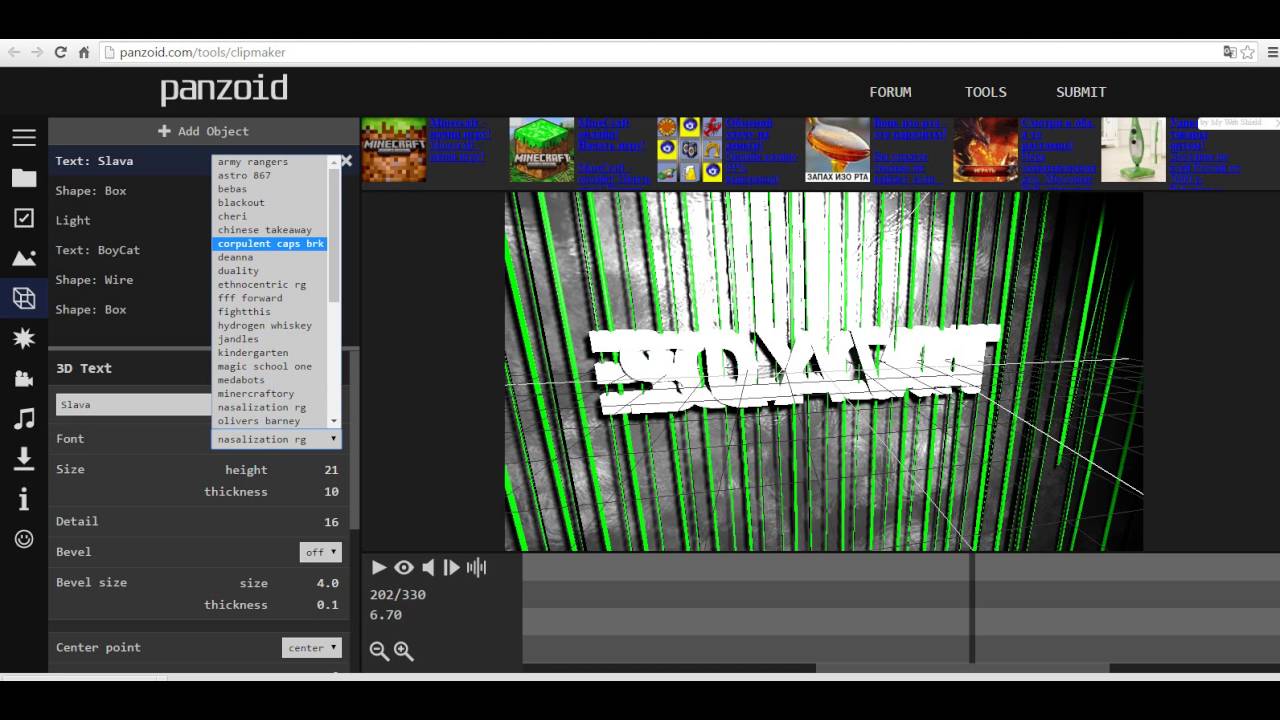 е. заставку, созданную ранее. Наконец, выберите местоположение файла и экспортируйте новое видео.
е. заставку, созданную ранее. Наконец, выберите местоположение файла и экспортируйте новое видео.
Шаг 3. Добавьте видео в конвертер.
После создания видео с потрясающей заставкой закройте инструмент «Интро и Аутро» и выберите «Конвертер» в основном меню программы. Затем нажмите « Добавить файлы», чтобы загрузить созданное видео. Либо просто найдите файл в папке и перетащите его в окно конвертера.
Шаг 4. Выберите YouTube в качестве целевого формата и экспортируйте видео.
В раскрывающемся списке «Выходной формат» выберите «Веб-видео». Укажите YouTube в качестве целевого формата и задайте разрешение. Нажмите «Начать все», чтобы завершить создание видео для YouTube с идеальной заставкой. Как видите, все чертовски просто!
Более 3 591 664 пользователей уже скачали его, чтобы воспользоваться расширенными функциями.
Скачайте Бесплатно Скачайте Бесплатно
Часть 3.
 Заключение
ЗаключениеВы убедились, что создать головокружительную заставку для YouTube-видео не так уж и сложно. Нужно лишь воспользоваться одним из приложений, перечисленных выше. Как видите, большинство этих онлайн-сервисов имеют обширные стоковые библиотеки, что избавляет вас от головной боли по поводу авторских прав. Итак, пора приступить к делу и создать чумовое интро для YouTube. А чтобы добавить его к вашему видео, используйте Wondershare UniConverter. Успехов на ютубе!
Как сделать заставку для YouTube: 3 разных способа
Все лучшие каналы YouTube имеют заставку в начале. Это помогает брендировать ваш канал и дает зрителям ощущение знакомства со всеми вашими видео. Создание вступления на YouTube не должно быть долгим и трудным процессом, существует множество различных способов его создания.
Вот лучшие приложения и методы, которые можно использовать для создания собственного YouTube.
1. Создайте заставку для YouTube с помощью Panzoid
Panzoid предлагает сообщество для создателей контента, и огромное количество людей размещают на Panzoid шаблоны заставок, которые вы можете взять и настроить для использования в своих видео. Вы также можете использовать его онлайн-инструмент 2D / 3D, чтобы сделать свой собственный.
Вы также можете использовать его онлайн-инструмент 2D / 3D, чтобы сделать свой собственный.
Panzoid бесплатен, с его помощью можно сделать так много, и если вы быстро учитесь, вы сможете быстро редактировать заставку YouTube, как профессионал.
Связано: Лучшие онлайн-курсы по монтажу видео полностью принадлежит вам и позволяет создателю исходного контента не быть недовольным тем, что вы использовали один из их шаблонов позже. Вот как это сделать:
- Перейдите в Panzoid и нажмите Clipmaker вверху.
- В Clipmaker выберите вкладку Scene в левом меню.
- Перейдите на вкладку Аудио + Музыка и нажмите . Выберите рядом с Аудио Дорожка , чтобы загрузить желаемое аудио во вступление.
- Перейдите на вкладку Объекты и измените текстовые группы, охватывающие ИМЯ , и измените их на имя, которое вы хотите использовать в своем вступлении.

- Когда вы закончите вступление, перейдите на вкладку Download и нажмите Start Video Render . Теперь у вас должно быть оригинальное вступление для использования с YouTube.
Вы можете воздействовать на все элементы интро: фон, текст и его форму на экране, а через вкладки FX и Камера вы можете добавлять эффекты, чтобы придать интро немного разнообразия и различие. Есть много, чтобы охватить, поэтому использование учебных пособий в Интернете является хорошей идеей.
Использование создания шаблона на Panzoid
Если создание собственного вступления с нуля кажется слишком трудоемким, вы можете использовать шаблон, созданный другим создателем контента на Panzoid (если он дал разрешение). Для этого:
- Перейдите в Panzoid и нажмите Clipmaker вверху.
- В Clipmaker щелкните любое из созданий, которые появляются рядом с левым меню.

- Измените их через меню любым удобным для вас способом. Например, изменить NAME на название вашего канала YouTube.
- По завершении перейдите на вкладку Download и нажмите Start Video Render .
Panzoid — один из лучших бесплатных онлайн-редакторов видео, особенно если вы хотите создать интро для YouTube. Сначала это может быть немного сложно понять, но если вы проявите терпение, вы будете поражены тем, как много вы можете с этим сделать.
2. Создайте заставку для YouTube с помощью Canva
Canva — это онлайн-платформа для создания графики и графического дизайна, которая упрощает создание статической или анимированной графики за несколько минут. Шаблоны и простая настройка, которые предлагает Canva, делают его таким же подходящим местом для создания интро для YouTube, как и лучшие онлайн-редакторы видео для YouTube.
Недостаток такой простоты Canva заключается в том, что в конечном итоге вы можете почувствовать себя ограниченными типами вступления, которые вы можете создать в нем, но преимущество заключается в том, что вы можете быстро создать замещающее введение, пока не заплатите графическому дизайнеру за его создание. для вас или научиться использовать более полное программное обеспечение.
для вас или научиться использовать более полное программное обеспечение.
Вот как начать работу с Canva:
- Войдите в Canva и нажмите Создать дизайн .
- Найдите шаблон YouTube Intro и щелкните его.
- Сделайте вступление настолько длинным, насколько хотите; по умолчанию 5 секунд.
- Вы можете использовать бесплатные шаблоны и немного изменить их аспекты (например, Текст ), чтобы отразить ваш канал.
- Вы можете загружать изображения с помощью вкладки Загрузить и отображать их в дизайне.
- По завершении дизайна нажмите Сохранить , а затем нажмите Загрузить .
Теперь у вас должна быть работающая заставка YouTube, которую вы можете поместить в начало всех своих видео.
3. Создайте заставку для YouTube с помощью Filmora
Filmora — это бесплатное программное обеспечение для редактирования видео, которое можно использовать для редактирования всего вашего видео на YouTube, но вы также можете использовать его для создания заставки для YouTube.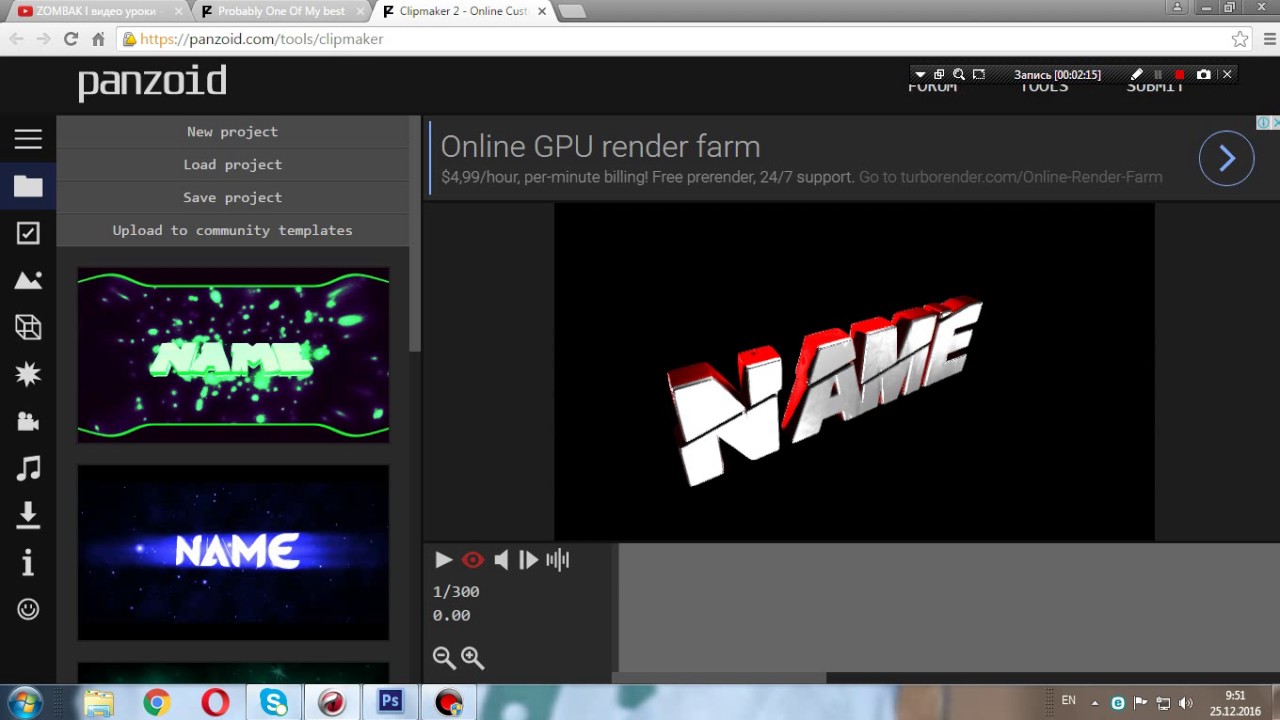 Это один из лучших видеоредакторов для Windows, и его легко освоить. Допустим, вы просто хотели сделать интро для YouTube, которое представляло бы собой простой логотип, появляющийся на выбранном вами фоне, с музыкальным сопровождением поверх него. Вот как вы можете это сделать:
Это один из лучших видеоредакторов для Windows, и его легко освоить. Допустим, вы просто хотели сделать интро для YouTube, которое представляло бы собой простой логотип, появляющийся на выбранном вами фоне, с музыкальным сопровождением поверх него. Вот как вы можете это сделать:
- Загрузите, установите и откройте Filmora, нажмите Import Media и импортируйте ваш логотип, фон и музыкальный трек, который вы хотите использовать.
- Перетащите фон на дорожку на временной шкале.
- Перетащите логотип на фон той же дорожки, это заставит логотип наложиться поверх видео.
- Добавьте Переход или Эффект через соответствующие вкладки, перетащите их на носитель на временной шкале. Вы можете отрегулировать продолжительность эффекта или перехода с помощью Раздел временной шкалы .
- Перетащите музыкальную дорожку на отдельную временную шкалу и обрежьте музыку так, чтобы она была только той частью, которую вы хотите услышать.

- Добавьте Эффект перехода или для звука, например Fade Out и Fade In , и поместите его на музыкальную дорожку.
Filmora довольно проста по сравнению со многими другими доступными программами для редактирования видео. Вы научитесь множеству маленьких хитростей, просто играя, просматривая и читая руководства по конкретным задачам, с которыми вы сталкиваетесь. Однако использование этого метода для создания вступления на YouTube означает, что вам придется воссоздавать его каждый раз, когда вы создаете новое видео.
Filmora также доступна на iOS как Filmora X и является одним из лучших видеоредакторов для iPhone и iPad. Экран, с которым вы работаете, очевидно, будет намного меньше, чем на компьютере, но если вы хотите редактировать видео, находясь вдали от рабочего стола, то мобильное приложение идеально подходит для этого.
Создание идеальной заставки для YouTube
Существует множество различных способов создания заставки для YouTube, которую можно использовать для открытия видео, но это лучшие способы.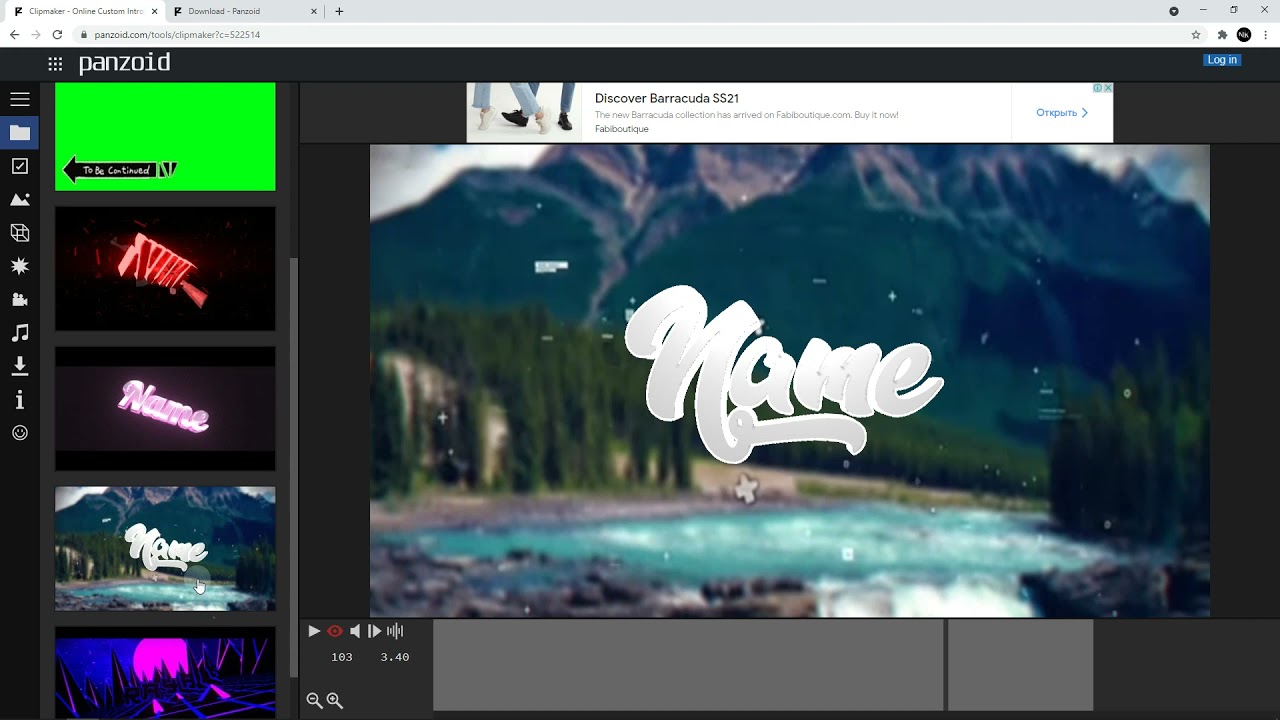 Часто, если вы боретесь с нехваткой времени или опыта, стоит нанять фрилансеров, которые помогут вам. Просто проверив социальные сети и погуглив, вы сможете найти множество фрилансеров, которые могут создать для вас заставку на YouTube, если вы не хотите создавать ее самостоятельно.
Часто, если вы боретесь с нехваткой времени или опыта, стоит нанять фрилансеров, которые помогут вам. Просто проверив социальные сети и погуглив, вы сможете найти множество фрилансеров, которые могут создать для вас заставку на YouTube, если вы не хотите создавать ее самостоятельно.
Однако, создав его самостоятельно, вы, скорее всего, будете гордиться своим контентом, а понимание того, как сделать вступление, может оказаться достойным внимания при запуске канала YouTube.
10 лучших игровых заставок Panzoid, подходящих для влиятельных игроков
Лиза Браун
16 мая 2023 г. • Проверенные решения
Вы заинтересованы в создании собственного игрового канала на YouTube или в любой другой социальной сети? Если это так, вам нужно знать, что успешный игровой канал требует живого игрового вступления, которое сразу же зацепит зрителей.
Помните, что вам нужен тот, который может определить вас в соответствии с вашим брендом. В результате большинство игровых авторитетов склонны использовать такие платформы, как Panzoid. Это один из лучших конструкторов интро, который вы можете использовать для создания собственного игрового интро для YouTube. Несмотря на то, что это будет длиться всего несколько секунд, это неотъемлемая часть вашего видео, поскольку оно поможет вашей аудитории быть внимательной до последней секунды.
Это один из лучших конструкторов интро, который вы можете использовать для создания собственного игрового интро для YouTube. Несмотря на то, что это будет длиться всего несколько секунд, это неотъемлемая часть вашего видео, поскольку оно поможет вашей аудитории быть внимательной до последней секунды.
Panzoid предлагает множество видеошаблонов в широком ассортименте, включая анимацию, игры, музыку и т. д. Он позволяет пользователю добавлять эффекты, редактировать видеофоны, добавлять музыку и многое другое. Короче говоря, независимо от того, какую видеоигру вы планируете просматривать или играть онлайн, Panzoid поможет вам привлечь потенциальных клиентов, создавая привлекательные видеоролики.
Прочитайте эту статью, чтобы узнать больше о Panzoid Gaming intro и его возможностях настройки, подходящих для влиятельных игроков.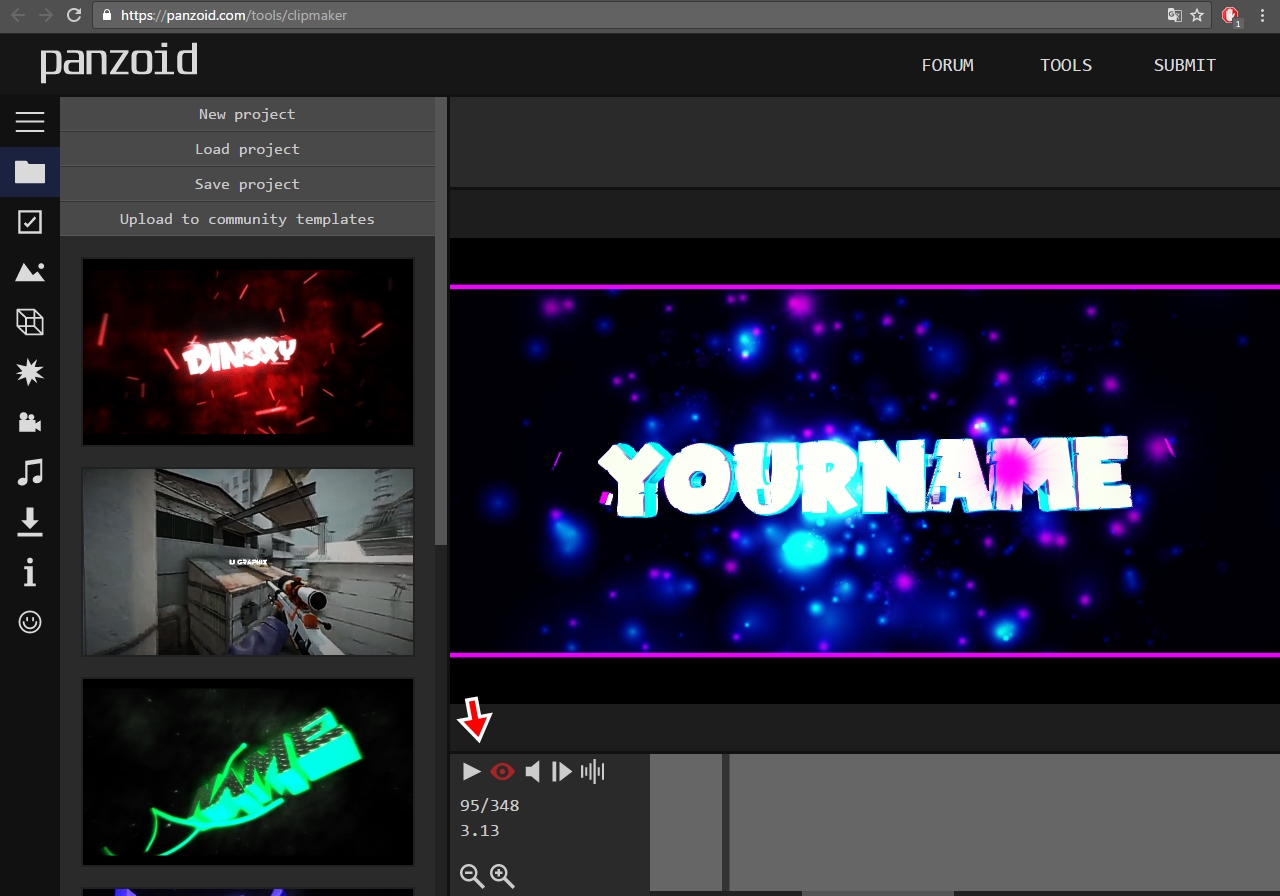
- Часть 1: 10 самых крутых интро Panzoid Gaming
- Часть 2: Как профессионально редактировать игровое видео?
- Часть 3: 4 лучших создателя игровых заставок [ПК и онлайн]
Часть 1: 10 самых крутых заставок Panzoid Gaming
1. Mobile Legend
Вы думаете о потоковой передаче мобильной видеоигры? Тогда мобильная легенда может стать идеальным выбором для создания яркого игрового логотипа.
2. Dynamo Gaming Intro
Если вы хотите добавить немного веселья в свои видео, то Panzoid Dynamo Gaming Intro — идеальный вариант. Он обладает энергичными и специальными эффектами, которые сразу же привлекут внимание вашего подписчика.
3. Cool Red Intro
Вы поклонник красного цвета, классной музыки и простой анимации? Тогда вам подойдет крутой красный Panzoid games intro free fire .
4. Крутое игровое введение
Быть отличным игровым авторитетом — это не только ваша задача.:max_bytes(150000):strip_icc():format(webp)/007_how-to-make-a-youtube-intro-4581339-5c884416c9e77c0001a3e5e4.jpg) Попробуйте сделать свои видеоролики веселыми, расслабляющими и потрясающими, не требуя каких-либо дизайнерских навыков, используя классное игровое вступление от Panzoid.
Попробуйте сделать свои видеоролики веселыми, расслабляющими и потрясающими, не требуя каких-либо дизайнерских навыков, используя классное игровое вступление от Panzoid.
5. Call of Duty Intro
Вы большой поклонник игры Call of Duty? Тогда интро Call of Duty поможет вам создать отличное видео-интро в кратчайшие сроки.
6. Epic Minecraft Intro
Если вы планируете запустить видео для такой игры, как Minecraft, то 3D-клип Panzoid Minecraft Intros — правильный выбор.
7. Вступление к Netflix
Хотите представить свое видео с помощью классного вступления, как в Netflix, но с использованием вашего бренда? Что ж, это вступление поставляется с оригинальным звуком и фоном Netflix.
8. Roblox Intro
Вы поклонник игры Roblox или хотите зацепить своих зрителей той же темой? Затем попробуйте вступление Panzoid Roblox для создания видеороликов из игр, созданных пользователями.
9. Интро American Captain
Если вам нужен герой, который спасет ваше игровое видео, то интро American Captain поможет вам создать великолепный контент.
10. Шаблон Chill Retro
Как насчет того, чтобы заинтересовать зрителей крутым летним вступлением в стиле 80-х? Chill Retro может быть правильным выбором, если вы запускаете игру с классической темой.
Часть 2. Как профессионально редактировать игровое видео?
Вот простое руководство, которому нужно следовать, если вы хотите создать впечатляющее игровое вступление Panzoid и отредактировать игровое видео.
- Запустите Panzoid Clipmaker на своем устройстве.
- Нажмите на кнопку меню в верхней части экрана. Откроется список всех сервисов, доступных на платформе. Выберите раздел «Творения».
- Прокрутите вниз и выберите понравившийся шаблон вступления. После выбора шаблона откроется новая страница.
- Нажмите на раздел Clipmaker. В левой части экрана вы увидите вариант гамбургера. Выберите его, затем нажмите «Объекты». Используйте это, чтобы настроить вступление.

- Затем отредактируйте имя в игровом шаблоне Panzoid , указав название своего бренда, и внесите другие необходимые изменения.
- Пришло время отрендерить вступление к видео, которое вы только что закончили редактировать. Нажмите кнопку «Загрузить» в левой части экрана, затем нажмите «Начать рендеринг видео».
Завершив загрузку игровой заставки Panzoid, вы можете продолжить редактирование оставшейся части своего игрового видео. Одной из лучших платформ для этой работы является Flimora, платформа с самым высоким рейтингом среди игровых авторитетов. Мы рекомендуем использовать Filmora для редактирования игр по нескольким причинам.
Во-первых, он не оставляет водяных знаков, в отличие от других платформ редактирования. Во-вторых, пользователи могут модифицировать свои видео сотнями спецэффектов и сразу же делиться окончательным видео. Пользователи также могут воспользоваться широким набором замечательных фильтров, впечатляющими функциями временной шкалы и наложениями, чтобы сделать свои видео более привлекательными и элегантными.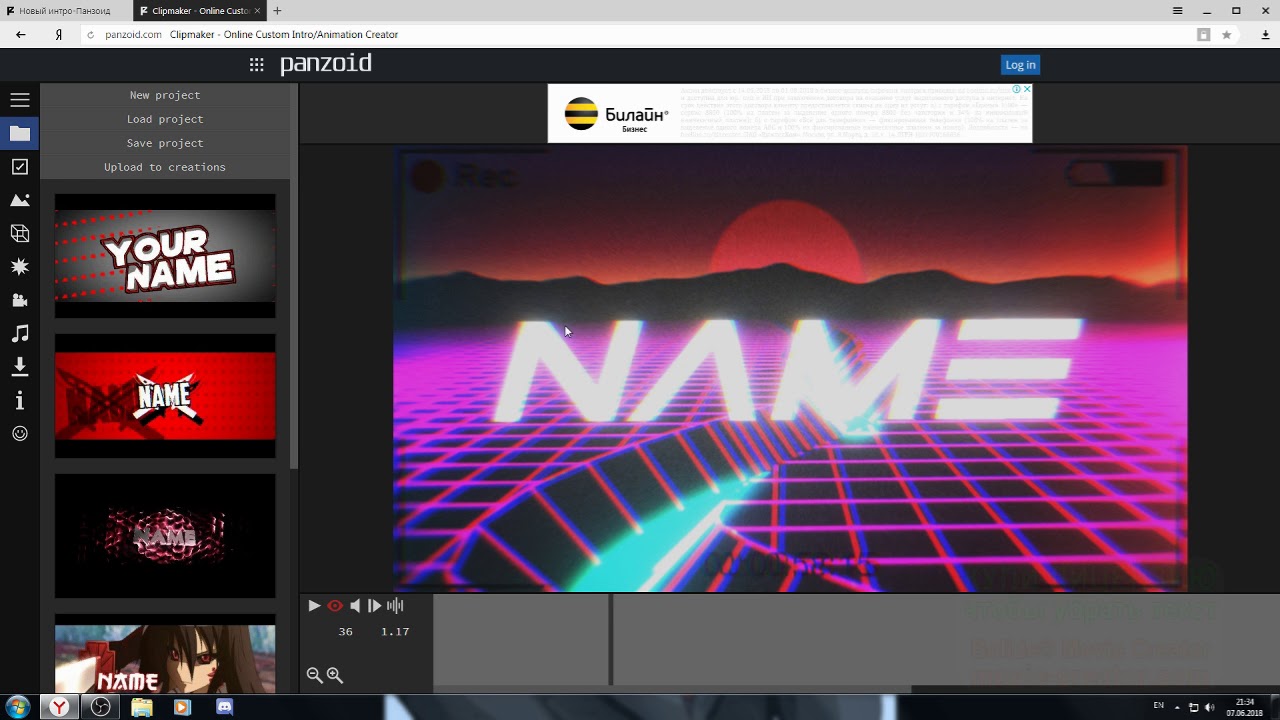
Вы можете думать, что Filmora — это универсальный инструмент для редактирования видео, используемый в основном профессионалами, благодаря множеству тем, параметрам редактирования, бесплатным загрузкам и переходам.
Часть 3: 4 лучших создателя игровых заставок [ПК и онлайн]
Помимо 3D-шаблонов игровых заставок Panzoid, другие создатели игровых заставок подходят для игровых инфлюенсеров. Здесь мы расскажем о четырех лучших производителях игр на рынке, которые помогут вам с легкостью создавать игровые заставки.
1. Filmora
Недорогая и приятная платформа с множеством наложений и эффектов под ваши нужды. Filmora обязательно справится со своей задачей благодаря длинному списку эффектов и частым обновлениям.
Особенности
- Потрясающие спецэффекты
- Множество готовых видеороликов
- Отредактируйте видео и сразу поделитесь им
- Впечатляющие видеоэффекты
- Без водяного знака
2.
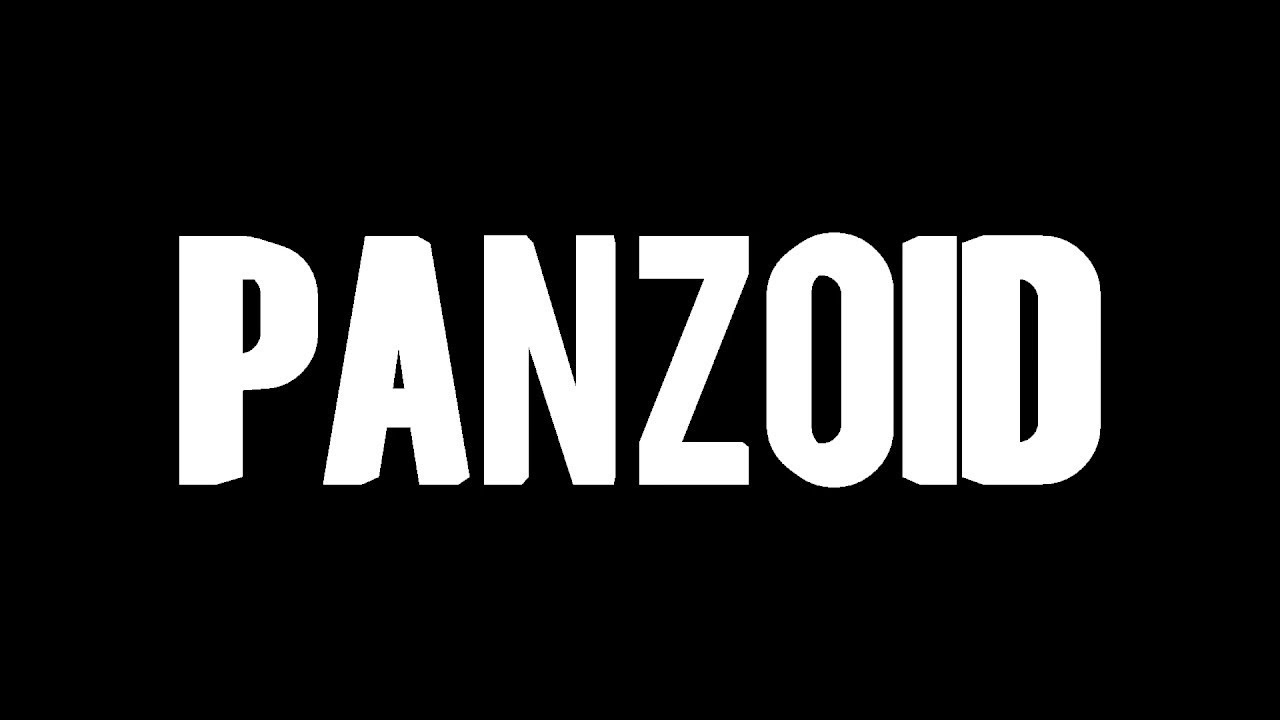 Democreator
DemocreatorЭто единственный в своем роде инструмент для создания игровых заставок, известный прежде всего как инструмент для записи экрана. Он имеет простой в использовании интерфейс и множество функций, которые помогут улучшить качество вашего видеоконтента. Кроме того, Democreator состоит из двух частей: записи экрана и видеоредактора. Вы можете использовать последний, чтобы добавить вступление, а также отредактировать видео.
Особенности
- Привлекательные шаблоны видео
- Запись экрана
- Инструмент рисования экрана в реальном времени
- Захват веб-камеры
- Тонны переходов и титров
- Захват звука с микрофона
3. OFFEO
С помощью конструктора игровых заставок OFFEO вы сможете вывести свой бренд на совершенно новый уровень. Веб-сайт позволяет пользователям создавать и публиковать короткое, потрясающее и увлекательное видео-вступление, которое обязательно заинтересует вашу аудиторию.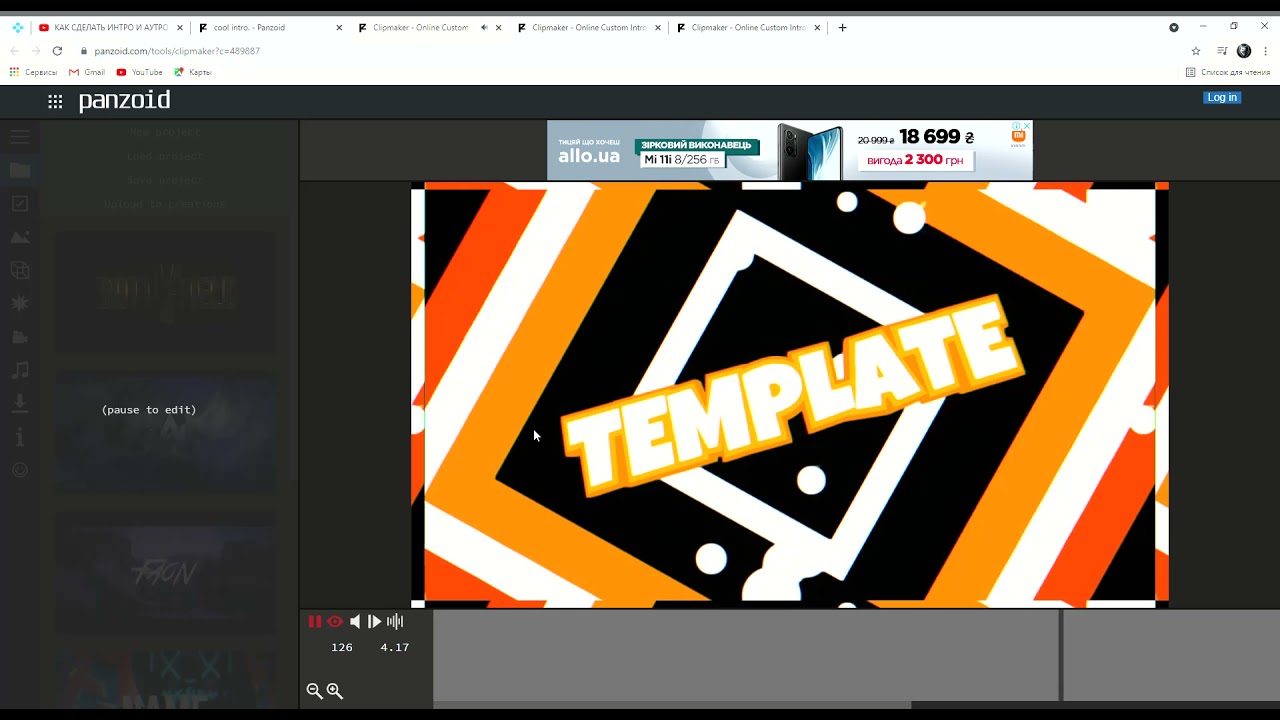 Вы можете выбрать любой шаблон из тысяч доступных дизайнов, изменить свой логотип, добавить музыку и сделать многое другое.
Вы можете выбрать любой шаблон из тысяч доступных дизайнов, изменить свой логотип, добавить музыку и сделать многое другое.
Характеристики
- Привлекательная анимация движений
- Тысячи шаблонов
- Огромное разнообразие графики
- Множество стилей видеопереходов
4. Tube Arsenal
Если у вас совсем нет опыта редактирования игровых заставок Panzoid, то не расстраивайтесь. Tube Arsenal — это сайт, который подойдет как новичкам, так и профессиональным геймерам. Ожидайте удобные и высококачественные шаблоны, в которых вы можете изменить слова, цвета и изображения, чтобы они соответствовали вашему бренду.
Особенности
- Бесплатная загрузка
- Бесплатное обучение
- Огромная библиотека великолепных дизайнов
- Быстрый предварительный просмотр
Заключение


 Теперь у вас будет оригинальное вступление для использования с YouTube.
Теперь у вас будет оригинальное вступление для использования с YouTube.
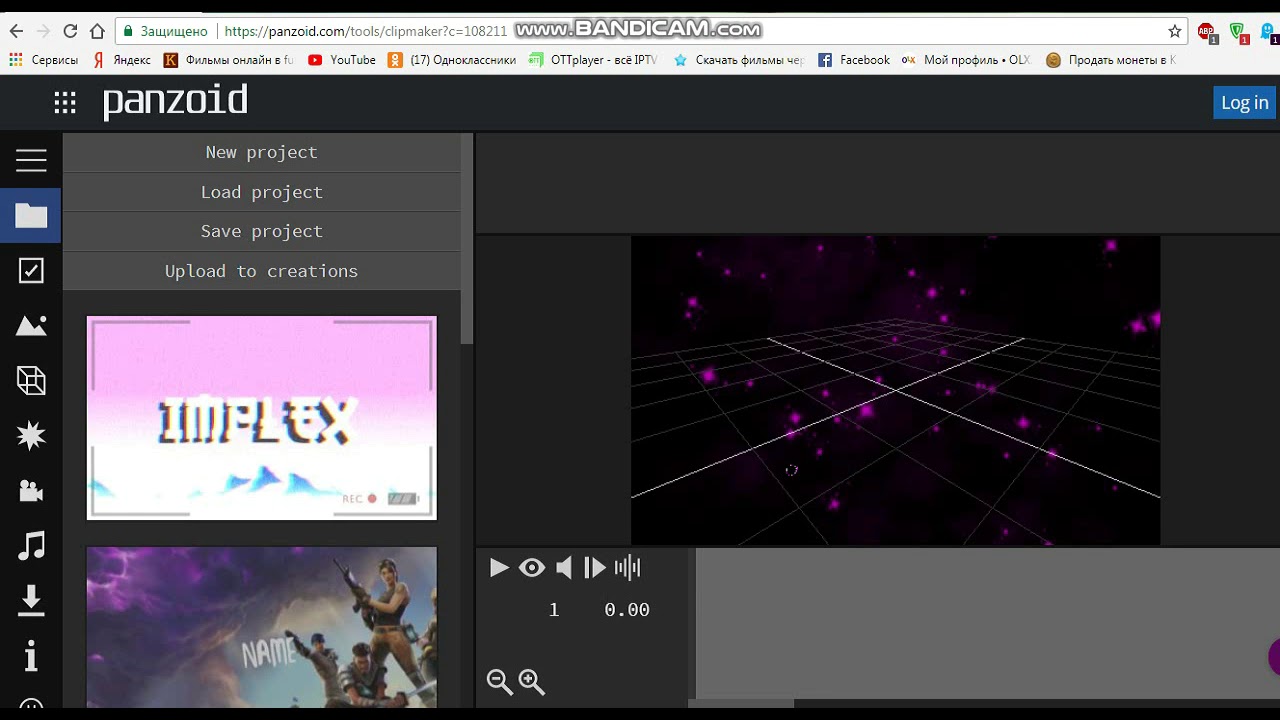 Не забудьте обрезать конец трека, иначе он может длиться дольше заставки;
Не забудьте обрезать конец трека, иначе он может длиться дольше заставки;